ASUSにメモリスティックをインストールする方法
過去10日間のホットなトピックの中で、DIYコンピューターハードウェアのアップグレードとメモリの拡張が多くのユーザーの焦点となっています。特にAsusマザーボードのユーザーにとっては、メモリスティックを正しくインストールする方法について多くの質問があります。この記事では、Asusマザーボードにメモリスティックを詳細にインストールする手順を紹介し、関連するデータと提案を添付します。
1。準備
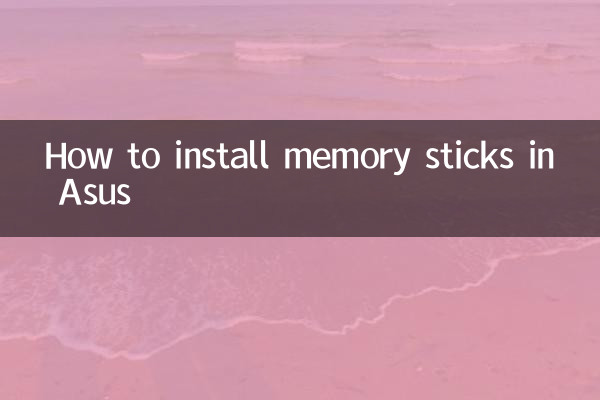
メモリスティックを取り付ける前に、次の準備が必要です。
| ツール/材料 | 説明します |
|---|---|
| ASUSマザーボード | マザーボードモデルがメモリと互換性があることを確認してください |
| メモリースティック | DDR4またはDDR5は、マザーボードのサポートに従って選択します |
| ドライバー | シャーシを開くために使用されます |
| 抗静止ブレスレット | ハードウェアへの静的損傷を防ぐ(オプション) |
2。インストール手順
ASUSマザーボードにメモリスティックをインストールするための詳細な手順を次に示します。
1。電源をオフにし、電源コードを抜きます:コンピューターが完全に電源を供給していることを確認し、感電やハードウェアの損傷を避けてください。
2。シャーシを開きます:ドライバーを使用して、シャーシサイドパネルを取り外してマザーボードを露出させます。
3。メモリスロットを見つけます:ASUSマザーボードのメモリスロットは通常、CPUの近くにあり、2〜4個のスロットがあり、色は異なる場合があります。
4。メモリスロットのロックを解除します:スロットの両端でスナップを優しく押して、それを緩めます。
5。メモリスティックを取り付けます:メモリスティックをスロットに合わせ、ノッチの位置に注意し、垂直に挿入し、スナップが自動的に固定されるまで強く押します。
6。インストールを確認してください:メモリスティックが完全に挿入され、スナップが安全であることを確認してください。
7。テストでシャーシとパワーを閉じます:シャーシを再インストールし、コンピューターをオンにしてBIOSを入力して、メモリが認識されているかどうかを確認します。
3.よくある質問と解決策
| 質問 | 解決 |
|---|---|
| メモリブロックを挿入できません | ギャップが揃っているかどうかを確認し、それを強制しないでください。 |
| 起動後にメモリは認識されません | メモリスティックを再プラグして取り外すか、スロットを変更してみてください |
| BIOSに表示されるメモリ容量エラー | マザーボードBIOSを更新するか、メモリの互換性を確認します |
4。注意すべきこと
1。互換性:メモリスティックがASUSマザーボードと互換性があることを確認してください。マザーボードマニュアルまたは公式ウェブサイトサポートリストを参照することをお勧めします。
2。デュアルチャネルモード:デュアルチャネルが必要な場合は、同じカラースロットにメモリスティックを取り付けることをお勧めします。
3。静電保護:操作前に金属オブジェクトをタッチして、ハードウェアの損傷を避けるために静的な電気を放出します。
4。中程度の力を使用します:スロットまたはメモリスティックの損傷を避けるために、設置中に過度の力を使用しないでください。
5。概要
メモリスティックのインストールは、DIYコンピューターのアップグレードで最も簡単な操作の1つですが、詳細と互換性への注意が必要です。 ASUSマザーボードのメモリスロット設計は通常非常に友好的であり、上記の手順に従ってスムーズに完了することができます。問題が発生した場合は、ASUSの公式Webサイトを参照するか、カスタマーサービスサポートに連絡することができます。
上記の手順を通じて、ASUSマザーボード用のメモリスティックを簡単にインストールして、コンピューターのパフォーマンスを向上させることができます。他に質問がある場合は、コメント領域にメッセージを残して話し合ってください!
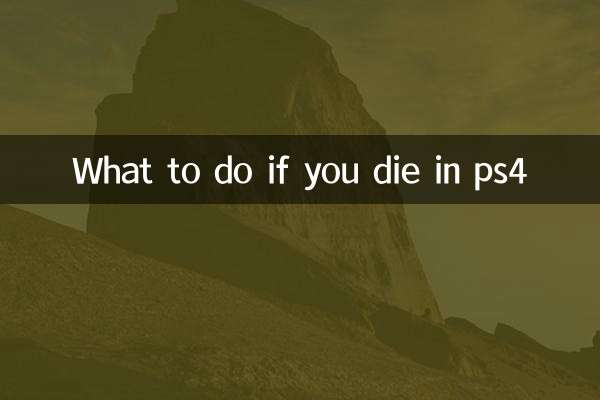
詳細を確認してください

詳細を確認してください